Το VRChat, ο κοινωνικός χώρος VR που σας επιτρέπει να αναλάβετε σχεδόν οποιοδήποτε avatar και να πραγματοποιήσετε τα πιο τρελά όνειρά σας, είναι συνήθως προσβάσιμο από το Windows Mixed Reality (WMR), το HTC Vive ή το Oculus Rift. Αυτές είναι αναμφίβολα ακριβές επιλογές μόνο για να μπείτε σε κάποια διασκέδαση στο VRCchat, αλλά υπάρχει και άλλος τρόπος! Εάν έχετε Samsung Gear VR και υπολογιστή, θα σας δείξω πώς να κάνετε ροή VRChat μεταξύ των δύο.
Δείτε το Gear VR στο Amazon
- Τι χρειάζεστε για να χρησιμοποιήσετε το VRChat στο Gear VR
- Πώς να ρυθμίσετε το VRridge στον υπολογιστή σας
- Πώς να ρυθμίσετε το VRridge στο τηλέφωνό σας
- Πώς να κάνετε ροή VRChat στο Gear VR σας
- Αντιμετώπιση προβλημάτων καθυστέρησης
Τι χρειάζεστε για να χρησιμοποιήσετε το VRChat στο Gear VR

Πριν μπείτε στο υλικό εγκατάστασης VRidge/Riftcat, πρέπει να έχετε εγκατεστημένα τα Steam, SteamVR και VRChat στον υπολογιστή σας. Μπορεί να τα έχετε ήδη σε λειτουργία, καθώς το VRChat μπορεί να αναπαραχθεί σε μια τυπική οθόνη 2D, αλλά αν δεν συμβαίνει αυτό, μπορείτε να κατεβάσετε τα πάντα μέσω αυτών των συνδέσμων. Είναι όλα δωρεάν!
- Κατεβάστε το Steam
- Κατεβάστε το SteamVR
- Δείτε το VRCchat στο Steam
Πώς να ρυθμίσετε το VRridge στον υπολογιστή σας
Πριν ρυθμίσετε το τηλέφωνό σας, πρέπει να εγκαταστήσετε και να εκτελείτε το Riftcat στον υπολογιστή σας. Υπάρχουν κάποιες ελάχιστες και προτεινόμενες προδιαγραφές απευθείας από τον ιστότοπο της Riftcat.

Εφόσον ο υπολογιστής σας μπορεί να το εκτελέσει, ακολουθήστε τα παρακάτω βήματα:
- Πλοηγηθείτε στο Ιστοσελίδα Riftcat.
- Κάντε κλικ Κατεβάστε.
- Κάντε κλικ Τρέξιμο.

- Κάντε κλικ Αποδέχομαι.
- Κάντε κλικ Εγκαθιστώ.

- Κάντε κλικ Ξεκινήστε το Riftcat.
- Κάντε κλικ Δέχομαι.

Ήρθε η ώρα να στρέψετε την προσοχή στο τηλέφωνο.
Πώς να ρυθμίσετε το VRridge στο τηλέφωνό σας
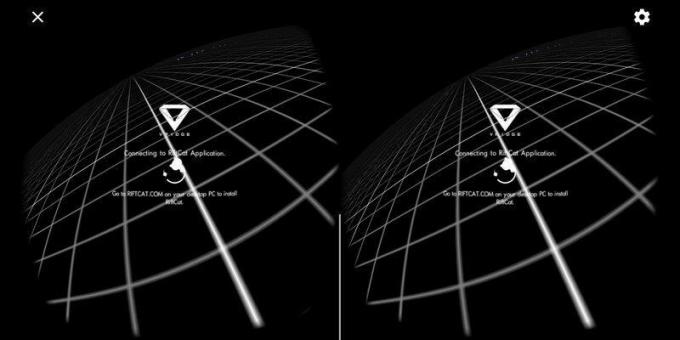
Τώρα που ο υπολογιστής σας είναι έτοιμος και περιμένει να συνδεθεί, θα εκτελέσουμε παρόμοια βήματα στο τηλέφωνό σας.
- Εκκινήστε το Google Play εφαρμογή.
- Ψάχνω για "VRridge".
- Παρακέντηση VRridge 2.0.

- Παρακέντηση Εγκαθιστώ.
- Παρακέντηση Ανοιξε.

Η εφαρμογή VRridge θα πρέπει να επιχειρήσει να πραγματοποιήσει σύνδεση με τον υπολογιστή σας. Βεβαιωθείτε ότι το τηλέφωνό σας χρησιμοποιεί το ίδιο δίκτυο Wi-Fi με τον υπολογιστή σας.
Πώς να κάνετε ροή VRChat στο Gear VR σας
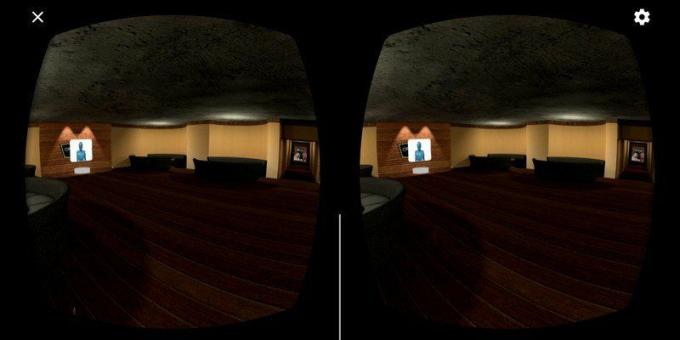
Μόλις εγκαταστήσετε την εφαρμογή VRridge στο τηλέφωνό σας και ρυθμίσετε το Riftcat στον υπολογιστή σας, θα επιχειρηθεί αυτόματα μια σύνδεση. Θα πρέπει να δείτε ένα αναδυόμενο μήνυμα στον υπολογιστή σας. Σε αυτό το σημείο, μπορείτε να τοποθετήσετε το τηλέφωνο μέσα στο Gear VR και να συνεχίσετε στον υπολογιστή σας.
- Κάντε κλικ Ναί αν αυτό είναι όντως το τηλέφωνό σας.
- Κάντε κλικ στο Παίζω κουμπί. Το SteamVR θα πρέπει να ξεκινήσει αυτόματα.

VRCchat μπορεί να εκκινηθεί από τον υπολογιστή σας ή μέσω του SteamVR Home που μπορείτε πλέον να δείτε στο Gear VR σας. Αυτό είναι! Για να μετακινηθείτε στο VRChat, συνιστάται να χρησιμοποιείτε ένα gamepad, αν και μπορείτε να επιλύσετε τα πράγματα με το πληκτρολόγιο και το ποντίκι του υπολογιστή.
Καλύτερο Gamepad για το Samsung Gear VR
Το Riftcat/VRridge είναι δωρεάν για χρήση για περιορισμένο χρονικό διάστημα. Μετά από αυτό, υπάρχει ένα Τιμή 15€ να το χρησιμοποιήσετε χωρίς περιορισμούς.
Δείτε στο Riftcat
Αντιμετώπιση προβλημάτων καθυστέρησης
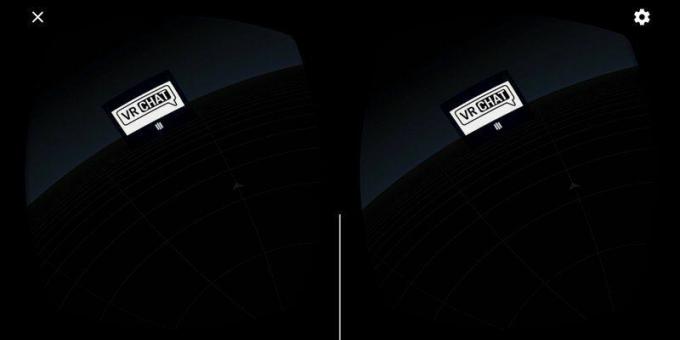
Επειδή είναι πιθανό να κάνετε streaming αυτού του περιεχομένου μέσω Wi-Fi, η επιλογή της ζώνης των 5 GHz (αν είναι δυνατόν) θα πρέπει να προκαλέσει πολύ λιγότερα προβλήματα καθυστέρησης.
Αν το ασύρματο απλά δεν το κόβει και έχετε α Samsung Galaxy S8, μπορείτε πάντα να πάρετε έναν προσαρμογέα USB-C σε Ethernet και να εκτελέσετε ένα καλώδιο στο Gear VR σας. Αυτή δεν είναι η πιο κομψή λύση, αλλά μπορεί να είναι απαραίτητη. Για περίπου $12, αυτό από την CableCreation θα πρέπει να κάνει το κόλπο.
Δείτε στο Amazon
Περισσότεροι πόροι
Χρειάζεστε περισσότερες πληροφορίες για το VRChat; Δείτε αυτούς τους άλλους οδηγούς!
- Οδηγός για αρχάριους στο VRChat
- Συμβουλές και κόλπα για να αξιοποιήσετε στο έπακρο το VRChat
Ο Cale Hunt είναι συγγραφέας προσωπικού στο Mobile Nations. Εστιάζει κυρίως στην κάλυψη Η/Υ, φορητού υπολογιστή και αξεσουάρ, καθώς και στον αναδυόμενο κόσμο του VR. Είναι άπληστος παίκτης PC και χρήστης πολλών πλατφορμών και περνά τον περισσότερο χρόνο του είτε μπερδεύοντας είτε γράφοντας για την τεχνολογία.
